Kung ang iyong hanay ng paghahanap at halaga ng paghahanap ay pinananatiling magkaiba Mga workbook ng Excel , pagkatapos ay huwag mag-alala tungkol dito dahil VLOOKUP kayang gawin ang mga bagay nang madali. Ngayon, kung nais mong mag-VLOOKUP ng mga workbook sa pamamagitan ng Excel Online, mabuti, hindi ka makakahanap ng maraming swerte dito.
client server runtime proseso

Sa pagtatapos ng araw, habang ang Excel Online ay isang karapat-dapat na produkto, kulang ito ng marami sa mga advanced na feature na makikita sa desktop na bersyon ng sikat na spreadsheet application. Kung wala kang Excel na naka-install sa iyong computer, iminumungkahi namin na mag-subscribe kaagad sa Office 365.
Paano gawin ang VLOOKUP sa Excel na may dalawang sheet
Upang magamit ang VLOOKUP upang maghanap ng data sa isa pang Excel workbook ay nangangailangan ng maraming nauugnay na data ng workbook. Kapag nakuha mo na ang mga ito, sundin ang mga hakbang na ito.
- Buksan ang Excel app
- Buksan ang nauugnay na dokumento ng Excel
- Magdagdag ng data para sa sanggunian
- Magdagdag ng formula at pumili ng data
- Pumunta sa workbook kasama ang data
- Piliin ang data na gusto mong hanapin
- Magdagdag ng formula
- Hanapin ang mga nauugnay na halaga mula sa iba pang mga workbook
1] Buksan ang Excel app
Ang unang bagay na dapat mong gawin bago ang anumang bagay ay buksan ang Microsoft Excel application.
Magagawa mo ito sa pamamagitan ng pag-click sa icon ng Excel na matatagpuan sa desktop.
Bilang kahalili, maaari mo itong buksan sa pamamagitan ng pagpunta sa seksyong Lahat ng Apps.
2] Buksan ang nauugnay na dokumento ng Excel
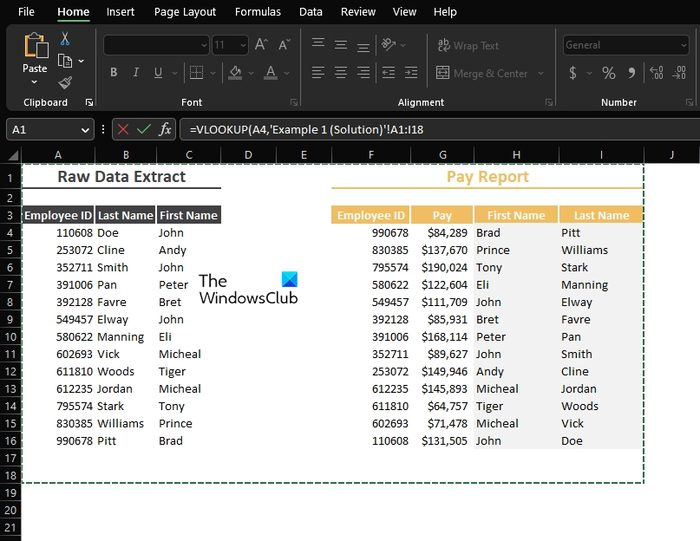
Tiyaking naglalaman ang dokumentong ito ng dalawa o higit pang workbook.
Isa o higit pa na may data na gusto mong hanapin, at ang isa pa ang magiging pangunahing workbook.
3] Magdagdag ng data para sa sanggunian
Sa pangunahing workbook, dapat kang magdagdag ng data para sa sanggunian kung hindi mo pa nagagawa.
Tulad ng nakikita mo mula sa larawan, ang aming reference data ay naisama na.
4] Magdagdag ng formula at pumili ng data
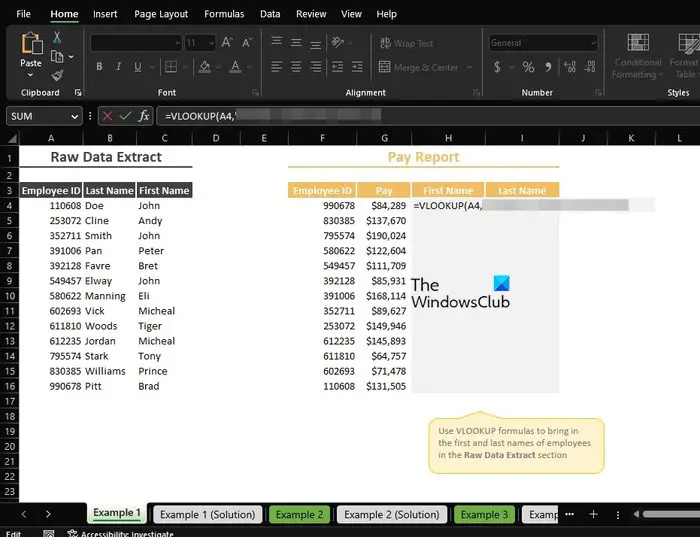
collage maker online walang download
Ang susunod na hakbang ay idagdag ang pormula na kailangan upang ilipat ang mga bagay sa tamang direksyon.
Sige at mag-type, =VLOOKUP(
Mula doon, kailangan mo na ngayong mag-click sa nauugnay na data upang maisama ito sa formula, pagkatapos ay magdagdag ng kuwit.
Kaya, kung nagpasya kang pumunta sa A4, ang formula ay magiging ganito: =VLOOKUP(A4
5] Pumunta sa workbook na may data
Pagkatapos mong i-type ang formula tulad ng nasa itaas, kailangan mo na ngayong lumipat sa workbook na naglalaman ng data na gusto mong hanapin.
Pumunta sa pinakailalim ng iyong workbook at piliin ang nauugnay na tab.
6] Piliin ang data na gusto mong hanapin
Mula sa loob ng bagong napiling workbook, paki-highlight ang data na gusto mong hanapin.
Maaari itong maging lahat o piling iilan lamang, hindi mahalaga.
rpc Hindi available ang server windows 10
7] Idagdag sa formula
Ang susunod na hakbang pagkatapos piliin ang data na gusto mong gamitin, ay mag-type ng kuwit.
Kaya, ang iyong formula ay dapat na pahabain upang magmukhang sumusunod:
=VLOOKUP('Example 1'!A4,'Example 1 (Solution)'!A2:I16,8] Hanapin ang mga nauugnay na halaga mula sa iba pang mga workbook
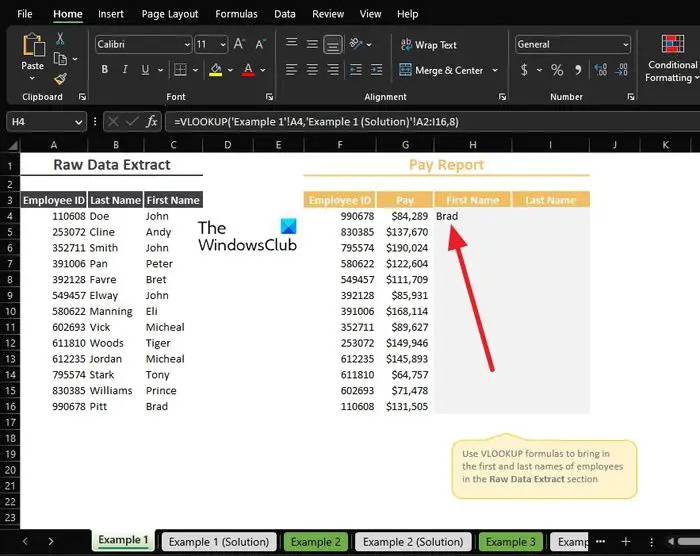
Sa wakas, hahanapin natin ang mga halaga mula sa workbook kasama ang data na ipapakita sa pangunahing workbook.
Upang gawin ito, dapat mong matukoy kung aling column ng data ang dapat ipakita.
Gaya ng nakikita mo, napunta kami sa column number 5, kaya ang huling formula ay dapat magmukhang katulad ng sumusunod:
=VLOOKUP('Example 1'!A4,'Example 1 (Solution)'!A2:I16,8)Ang impormasyon mula sa column 5 ng workbook kasama ang lahat ng data ay makikita na ngayon sa pangunahing workbook.
BASAHIN : Paano alisin ang Mga Numero sa Excel mula sa kaliwa
Maaari ka bang gumawa ng VLOOKUP sa pagitan ng dalawang workbook?
Oo, kaya mo to. Karaniwang ginagawa ng mga tao ang gawaing ito para sa layuning panatilihing maayos ang mga bagay sa magkakahiwalay na workbook. Ginagawa itong madali dahil sa VLOOKUP at kung ano ang kaya nitong gawin.
Bakit hindi gumagana ang VLOOKUP sa dalawang magkaibang workbook?
Kailangan mong tiyaking tama ang mga panlabas na sanggunian na nag-uugnay sa isang workbook sa isa pang workbook. Higit pa rito, dapat mong i-verify na ang formula na ginagamit ay naglalaman ng buong landas, o magkakaroon ng mga problema sa mga resulta ng pagtatapos.















